站点介绍
今天跟大家分享如何快速对Excel工作表中指定颜色的单元格底纹进行批量替换。
下图工作表B列“商品”列中的“西瓜”全部用橙色底纹进行了突出显示,接下来我们想将所有橙色底纹全部变为红色底纹。

1 打开需要替换单元格底纹的工作表,同时按ctrl+H组合键调出“查找和替换”对话框,单击对话框下方的“选项”按钮。
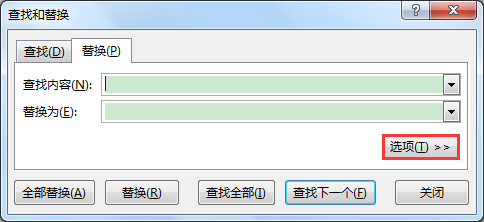
2 在“查找和替换”对话框中单击“查找内容”对应的“格式”按钮。

3 在弹出的“查找格式”对话框中,切换到“填充”选项卡,在“背景色”列表中选择最下面一行颜色中的“橙色”,单击“确定”按钮。
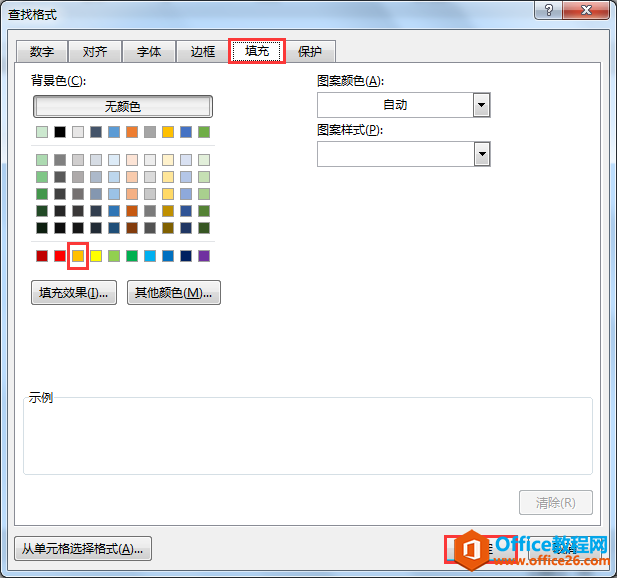
excel 2021不同金额数字如何以小数点为参照标准快速对齐?
今天跟大家分享在Excel2021工作表中的金额数字如何以小数点为参照标准快速对齐。应用案例将下图工作表B列中的金额数字以小数点为参照标准,快速批量对齐,参考效果见C列。操作办法选
4 返回“查找和替换”对话框,单击“替换为”编辑框对应的“格式”按钮。
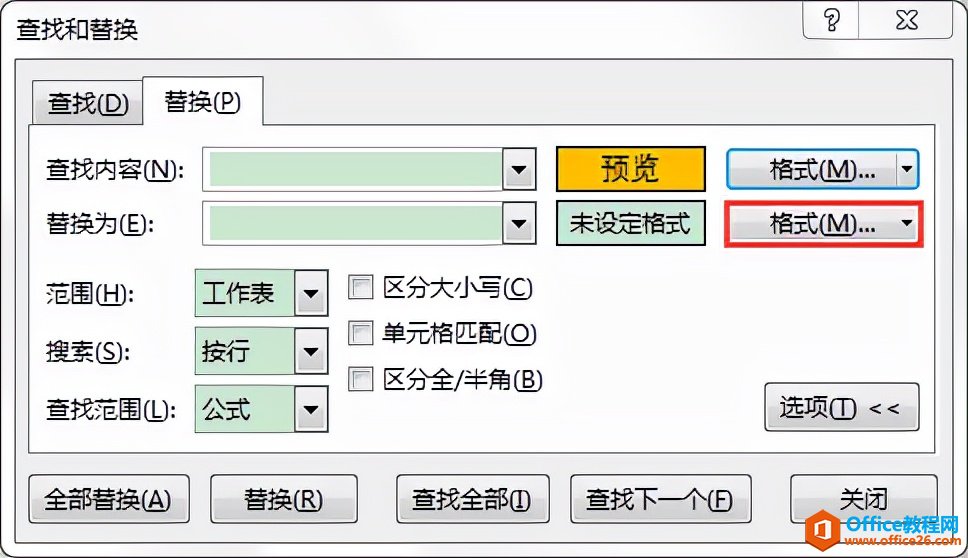
5 在弹出的“替换格式”对话框中,切换到“填充”选项卡,选择最下面一排颜色中的“红色”,最后单击“确定”按钮。
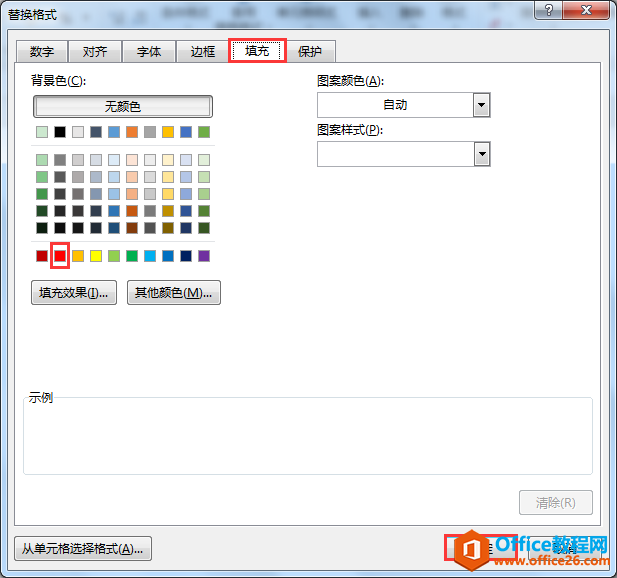
6 返回“查找和替换”对话框,单击“全部替换”按钮,此时,原先橙色底纹的单元格全部变成了红色底纹。
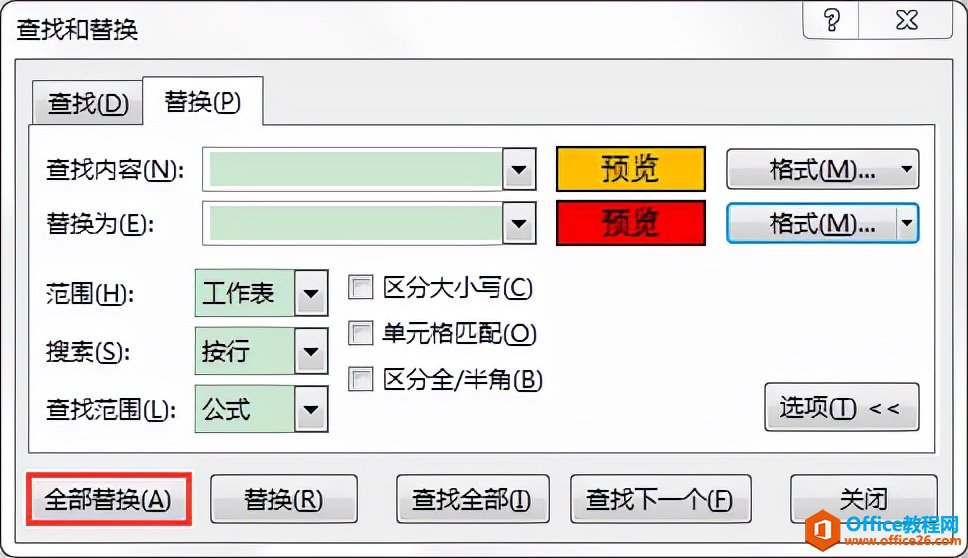
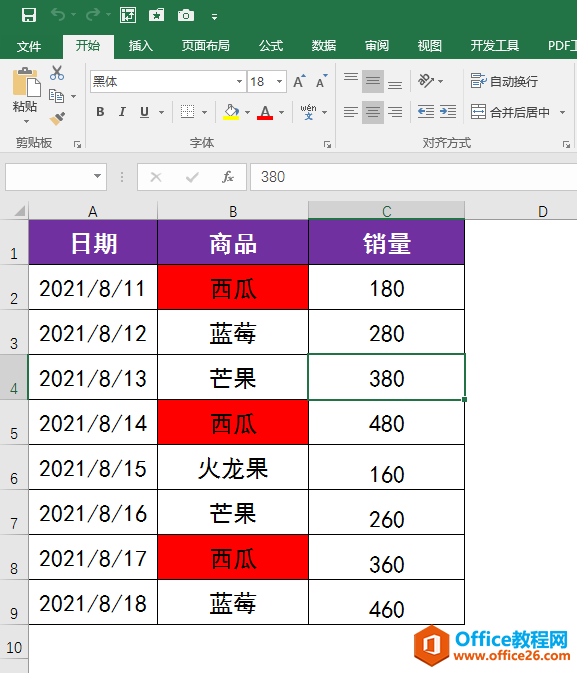
7 在弹出的替换结果提示框中直接单击“确定”。
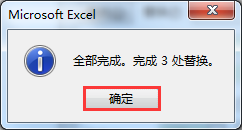
excel 2021工作表同一列中的日期和时间如何快速批量拆分?
今天跟大家分享excel2021如何快速批量拆分工作表同一列中的日期和时间。应用案例将下图工作表A列中的日期和时间拆分为日期列和时间列,拆分后的效果见B列和C列。操作步骤1选中日期和
浏览统计(最近30天)